De ce nu pot elimina dispozitivul din aplicația Alexa?
Miscellanea / / April 05, 2023
Ocazional, este important să ștergeți un dispozitiv de pe Amazon Alexa, indiferent dacă depanați un dispozitiv de acasă inteligent sau faceți upgrade la un hardware mai nou Amazon Alexa. Poate fi semnificativ, deoarece curăță dezordinea din lista de dispozitive și vă protejează datele atunci când dați un dispozitiv altcuiva. Dacă sunteți un utilizator Alexa și vă întrebați de ce nu puteți elimina dispozitivul din aplicația Alexa, vă aflați la locul potrivit! Vă oferim un ghid util care vă va rezolva toate întrebările, cum ar fi cum puteți elimina ecoul din aplicația Alexa și cum puteți elimina dispozitivul din aplicația Alexa. De asemenea, veți învăța cum să deconectați un dispozitiv de la Alexa.
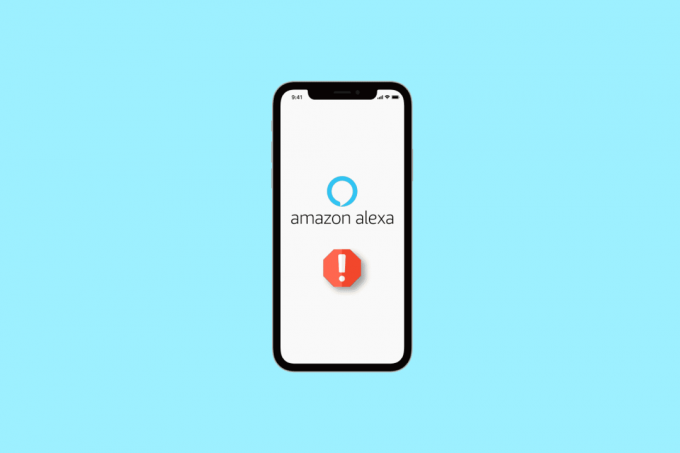
Cuprins
- De ce nu pot elimina dispozitivul din aplicația Alexa?
- De ce nu pot elimina un dispozitiv din aplicația mea Alexa? De ce nu pot elimina dispozitivul din aplicația Alexa?
- Cum îmi deconectez dispozitivele Alexa unele de altele?
- Cum decupez un dispozitiv de la Alexa?
- Cum elimin un dispozitiv dezactivat din Alexa?
- Cum elimin un dispozitiv din aplicația Amazon?
- Cum să ștergeți dispozitivele din aplicația Alexa?
- Cum să eliminați Echo din aplicația Alexa?
De ce nu pot elimina dispozitivul din aplicația Alexa?
Veți afla de ce nu puteți elimina dispozitivul din aplicația Alexa în continuare în acest articol. Continuați să citiți pentru a afla mai multe despre Amazon Alexa detaliat.
De ce nu pot elimina un dispozitiv din aplicația mea Alexa? De ce nu pot elimina dispozitivul din aplicația Alexa?
Există câteva explicații posibile pentru motivul pentru care nu puteți elimina dispozitivul din aplicația Alexa. Este posibil ca dvs dispozitivul este offline sau tu nu l-ați conectat la contul dvs. Înainte de a putea elimina dispozitivul din aplicația dvs. dacă este în uz în prezent, trebuie să încheiați sesiunea curentă.
Cum îmi deconectez dispozitivele Alexa unele de altele?
Este chiar mai simplu să deconectați dispozitivele Alexa decât să le asociați. Iată un ghid despre cum să deconectați dispozitivele mele Alexa în câțiva pași simpli:
1. Lansați Amazon Alexa aplicația pe dvs iOS sau Android dispozitive.
2. Atingeți pe Dispozitive fila.
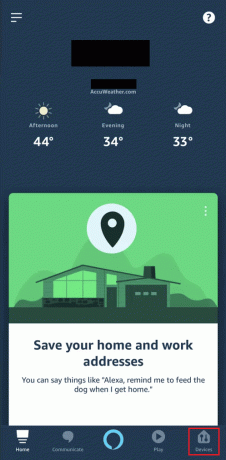
3. Apoi, atingeți Toate Dispozitivele.
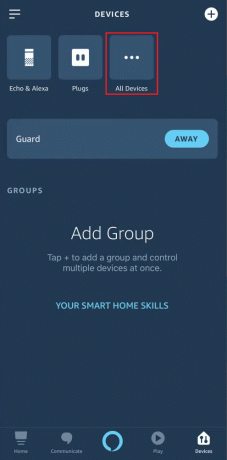
4. Selectează dispozitivul dorit din lista pe care doriți să o deconectați sau să o eliminați.
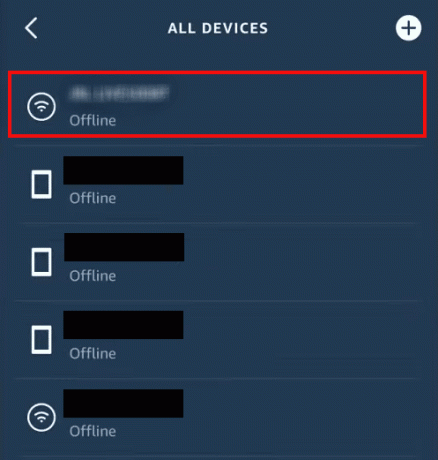
5. Apăsați pe Indepartati dispozitivul.
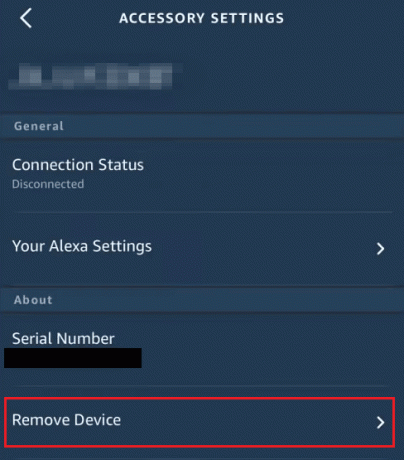
6. Apăsați pe Bine din fereastra pop-up care urmează pentru a confirma procesul de deconectare.
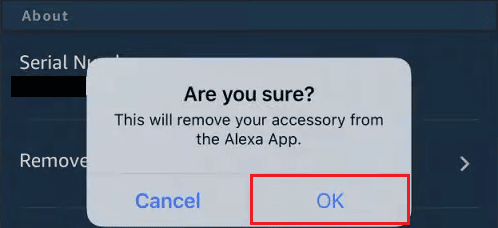
Citește și: Cum să deconectați contul EA de la Xbox
Cum decupez un dispozitiv de la Alexa?
Orice gadget compatibil Alexa care este mutat din casă trebuie mai întâi să fie nelistat pe Alexa. Acest lucru este esențial pentru a vă proteja informațiile private și pentru a menține o aplicație Alexa ordonată. Iată un ghid care vă va arăta cum să deconectați un dispozitiv din aplicația Alexa de pe iPhone sau telefonul Android.
Notă: Aplicația va procesează cererea dvs după o mică întârziere. Când o face, dispozitivul dvs. va fi eliminat.
1. Deschide Amazon Alexa aplicația de pe telefon.
2. Atingeți pe Dispozitive fila > ToateDispozitive.
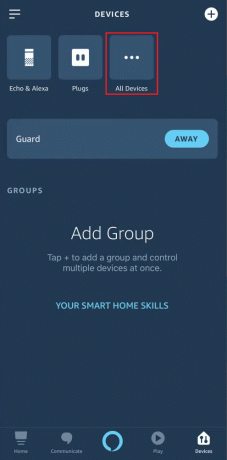
3. Atingeți pe dispozitivul dorit din lista pe care doriți să o deconectați sau să o eliminați.
4. Apoi, atingeți Indepartati dispozitivul pentru a începe procesul de deconectare.
5. Apăsați pe Bine din fereastra pop-up care urmează pentru a confirma acțiunea.
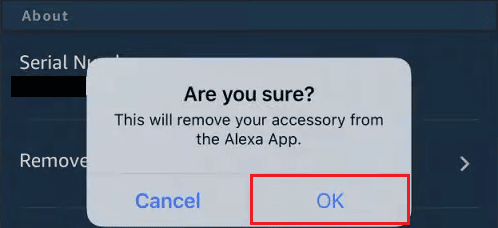
Citește și: Cum să eliminați dispozitive din Google Home
Cum elimin un dispozitiv dezactivat din Alexa?
Este destul de simplu să eliminați dispozitivele inteligente de acasă din setările Alexa. Puteți urmati pasii mentionatide mai sus pentru a elimina orice dispozitiv dezactivat din Alexa. Odată ce ați făcut asta, orice dispozitiv pe care decideți să îl eliminați din aplicație va dispărea împreună cu toate grupurile sau scenele în care a fost prezent.
Cum elimin un dispozitiv din aplicația Amazon?
Este destul de simplu să eliminați dispozitivele inteligente de acasă din setările Alexa. Iată un ghid care vă va arăta cum să eliminați dispozitivul din aplicația Alexa de pe telefon. Prin urmare, să începem.
Notă: Dacă ștergeți dispozitivul greșit, va trebui să vă conectați din nou pentru a înregistra acel dispozitiv.
1. Lansați Amazon aplicația și atingeți fila profil din bara de jos.
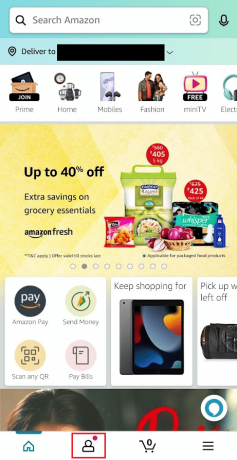
2. Apăsați pe Contul tău.
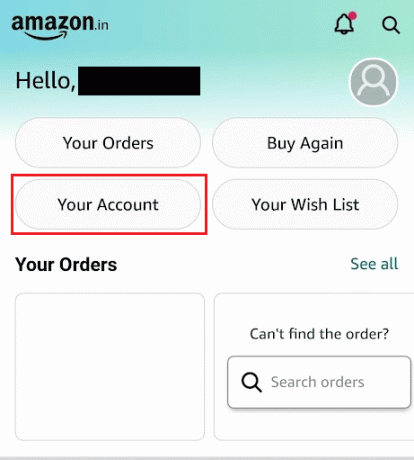
3. Apăsați pe Conținut și dispozitive.
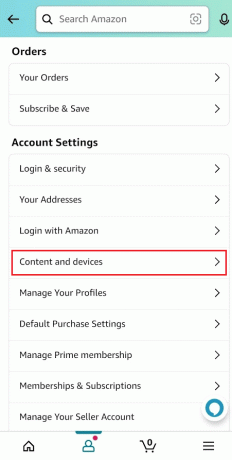
4. Atingeți pe Dispozitive din bara de sus, așa cum se arată mai jos.
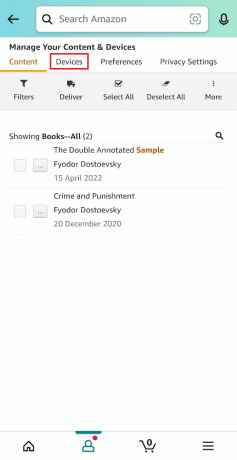
5. Apăsați pe Amazon din listă pentru a vedea toate dispozitivele înregistrate.
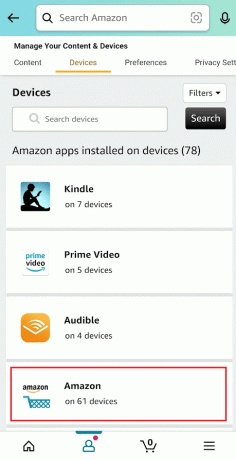
6. Apăsați pe Anulează înregistrarea pentru a șterge din fiecare aplicație sau dispozitiv pe care îl dețineți.

7. Din fereastra pop-up care urmează, atingeți Anulează înregistrarea.
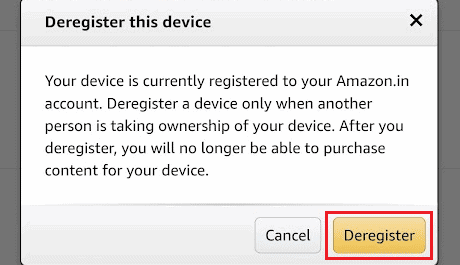
Citește și: Cum să eliminați un dispozitiv din Apple ID
Cum să ștergeți dispozitivele din aplicația Alexa?
Având prea multe lucruri conectate sau inactive și doriți să eliminați dispozitivul din aplicația Alexa, iată un ghid despre cum puteți elimina dispozitivul din aplicația Alexa în câțiva pași simpli pe iPhone sau Android smartphone:
1. Lansați Alexa aplicația de pe smartphone-ul tău.
Notă: Aplicația desktop Alexa nu acceptă adăugarea sau ștergerea dispozitivelor.
2. Apăsați pe Dispozitive > Toate dispozitivele.
3. Atingeți pe dispozitivul dorit > Setări pictograma roată.
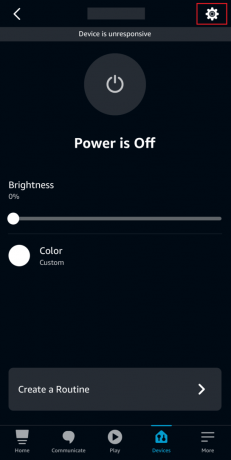
4. Atingeți pe Gunoipictogramă > ȘTERGE pentru a șterge dispozitivul.
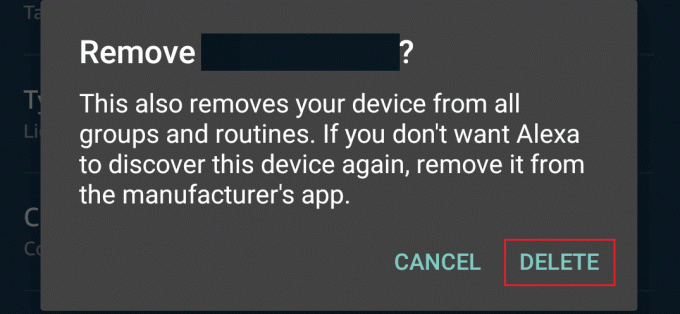
Cum să eliminați Echo din aplicația Alexa?
Datorită conexiunii sale la serviciile Amazon și a capacității de a-și aminti preferințele, eliminarea unui difuzor Echo sau a unui afișaj din configurația dvs. necesită o metodă oarecum diferită. Trebuie să le deconectați de la contul dvs. și să le eliminați. Puteți urmați pașii menționați mai sus pentru a elimina dispozitivul Echo din aplicația Alexa.
Recomandat:
- Cum să eliminați filtrul Instagram din fotografie
- De ce sună ciudat Siri-ul meu?
- Cum să vă deconectați contul Epic Games
- Eliminați dispozitivul Android vechi sau neutilizat de pe Google
Sperăm că ați învățat de ce nu puteți elimina dispozitivul de pe aplicația Alexa. Nu ezitați să ne contactați cu întrebările și sugestiile dvs. prin secțiunea de comentarii de mai jos. De asemenea, spuneți-ne despre ce doriți să învățați în continuare.

Pete Mitchell
Pete este scriitor senior la TechCult. Pete iubește toate lucrurile legate de tehnologie și este, de asemenea, un pasionat de bricolaj la inimă. Are un deceniu de experiență în scrierea de instrucțiuni, funcții și ghiduri tehnologice pe internet.



